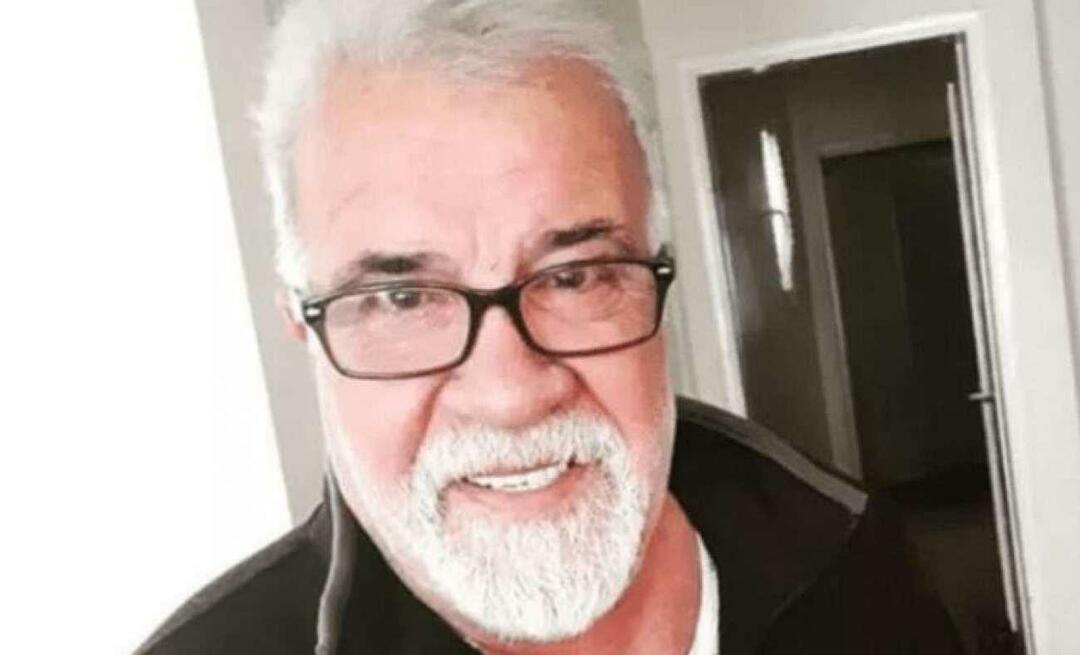Kako nastaviti srečanja tako, da se začnejo pozno ali končati zgodaj v Outlookovem koledarju
Microsoftova Pisarna Microsoft Microsoftov Obet Junak / / May 04, 2021

Nazadnje posodobljeno dne

Prepiranje ljudi na sestanku je lahko težavno, če udeleženci prihajajo z drugih krajev. Ne glede na to, ali je stavba čez cesto ali konferenčna dvorana tri nadstropja, potrebujete čas, da pridete do mesta sestanka.
Glede na to je Microsoft dodal novo funkcijo v koledar v Outlooku za Microsoft 365 da se temu prilagodimo. Dogodki se lahko začnejo pozno ali končajo zgodaj, kar vam omogoča, da v urnik vključite čas potovanja. Tisti, ki se bodo udeležili skupnih sestankov, bodo to zagotovo cenili!
Kako nastaviti možnost, da se začne pozno ali konča zgodaj
To priročno funkcijo lahko nastavite tako, da je na voljo, ko jo potrebujete. Upoštevajte, da lahko izberete le eno ali drugo: začeti pozno ali končati zgodaj. Dobra novica je, da lahko nastavite drugačen čas za dogodke, krajše od ene ure in več.
- Odprite Outlook in pojdite na mapa > Opcije.
- Izberite Koledar na levi strani.
- Odprite razdelek Možnosti koledarja in potrdite polje Skrajšajte sestanke in sestanke.
- Na spustnem seznamu zraven izberite Začni pozno ali Konec zgodaj. Privzeto je nastavljeno na Brez.
- Za Manj kot eno uro, izbirajte med nič, petimi, osmimi ali 10 minutami.
- Za Eno uro ali dlje, izbirajte med nič, petimi, 10 ali 15 minutami.
- Kliknite v redu.

Kako uporabiti začetek poznega ali končnega zgodnjega merjenja časa
Ko vklopite zgornjo možnost za skrajšanje dogodkov, boste videli časovne možnosti, ki ste jih izbrali pri izbiri začetnega in končnega časa. In če ste izbrali drugačen čas tako za manj kot za enourne dogodke, boste videli, da se tudi ti časi prilagodijo, ko nastavite trajanje.
Oglejmo si nekaj primerov z uporabo Začni pozno možnost. Za dogodke, krajše od ene ure, bomo začeli osem minut pozno, za tiste eno uro ali več pa 10 minut pozneje.
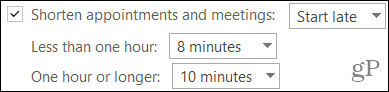
Ko za dogodek izberete čas začetka, boste videli, da imate čas v osemminutnih korakih. Te so na pol ure, na primer 8:08, 8:38, 9:08, 9:38 itd.
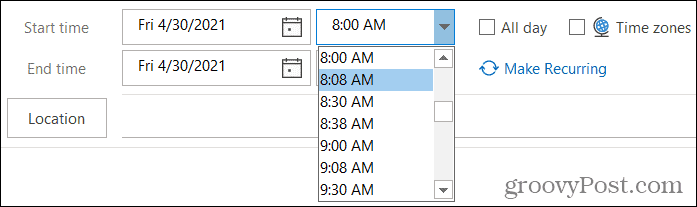
Če izberete končni čas, ki traja eno uro ali več, se bodo začetni časi prilagodili. Zdaj imate 10-minutni medpomnilnik, ki ga lahko uporabite. To velja tudi za pol ure, na primer imate 8:00, 8:10, 8:30, 8:40 itd.
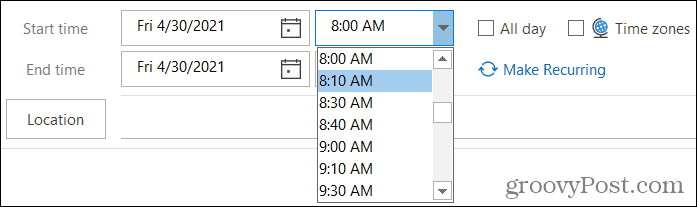
Razpoložljivost funkcije
Trenutno sta v programu Outlook na voljo možnosti za začetek poznega in končnega zgodaja Microsoft 365 v sistemu Windows. Upamo, da bo Microsoft na neki točki posodobil različice Outlookovega koledarja za Mac in mobilne naprave z isto funkcijo.
Izkoristite prednost poznega ali zgodnjega konca v Outlooku
To morda ni funkcija, ki jo uporabljate za vsak dogodek, je pa vsekakor priročna. Če veste, da imate udeležence z razdaljo, ki jih lahko potujete na sestanek, ali ki imajo sestanke vsako uro okoli vašega, lahko naredite malo manj stresno, da bodo vsi pravočasno.
Za načine prihranka časa pri uporabi Outlooka? Poglej teh nasvetov za prihranek časa ali te bližnjice na tipkovnici Outlook!
Kako počistiti predpomnilnik Google Chrome, piškotke in zgodovino brskanja
Chrome odlično shrani vašo zgodovino brskanja, predpomnilnik in piškotke, da optimizira delovanje vašega brskalnika v spletu. Njen način ...
Ujemanje cen v trgovini: kako pridobiti spletne cene med nakupovanjem v trgovini
Nakup v trgovini ne pomeni, da morate plačati višje cene. Zahvaljujoč garancijam za ujemanje cen lahko med nakupovanjem v ...
Kako obdariti naročnino Disney Plus z digitalno darilno kartico
Če ste uživali v Disney Plus in ga želite deliti z drugimi, tukaj je opisano, kako kupiti naročnino na Disney + Gift za ...
Vaš vodnik za skupno rabo dokumentov v Google Dokumentih, Preglednicah in Diapozitivih
Z lahkoto lahko sodelujete z Googlovimi spletnimi aplikacijami. Tukaj je vaš vodnik za skupno rabo v Google Dokumentih, Preglednicah in Diapozitivih z dovoljenji ...